iPhoneを自分らしくオシャレにできる方法を徹底解説!!!
2021/03/16
京都・四条河原町のiPhone修理といえばアイプラス河原町店!!!
最短15分・データそのまま・即日お渡し可能なiPhone修理店は少ない!!!
基本的に予約優先制ですが飛び込みのご来店でもすぐに対応させて頂きます(^▽^)/
バッテリー交換や画面交換修理だけでなく、
カメラやカメラレンズ、ホームボタンやスピーカー、コネクタ(充電口)などの
スモールパーツの修理も承っております!!!
また、水没復旧やリンゴループ脱出、起動不良にも対応致しております。
リンゴループや起動不良にならないよう定期的なメンテナンスに来られる方も多いです😊
ただいま、新生活応援キャンペーンと題して、
今話題のガラスコーティングがとってもお得に施工できるキャンペーンを実施しております(^▽^)/
是非この機会に当店アイプラス河原町店にご来店くださいませ。

さて、本題のiPhoneをおしゃれに自分らしくカスタマイズして使う方法をご紹介致します。
みなさん、新しいiOS 14はもうダウンロードしましたか?
iOS 14ではホーム画面のカスタマイズ機能が格段に向上し、
アプリアイコンやウィジェットの画像変更が可能となりました。
今回は、かわいいホーム画面を作成するテクニックをご紹介します。
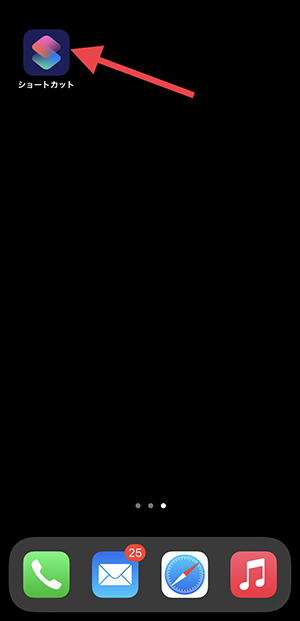
早速アプリのアイコン画像を設定してみましょう♩
まず、アップル純正アプリ「ショートカット」を用意します。
「ショートカット」を開いたら右上のプラスマークをタップし、
“アクションを追加”ボタンで新規のショートカット作成を行います。
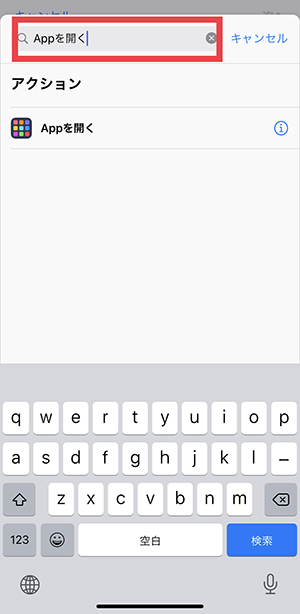
次に上部検索欄で「Appを開く」を検索し、表示されたアクションを選択♩
どのアプリのショートカットを作成するか、「選択」ボタンで指定してください。
今回はカメラを選んでみました♡画面右上の「次へ」をタップして進みます。
ここで右側にある詳細をボタンを押して、「ホーム画面に追加」を選択します。
下に表示されたアイコンをタップすると、画像の変更が可能になります。
カメラロールに画像を保存している場合は、「写真を選択」で好きな画像を選んでくださいね♡
最後に名前を入力し、右上の「追加」で操作完了です!
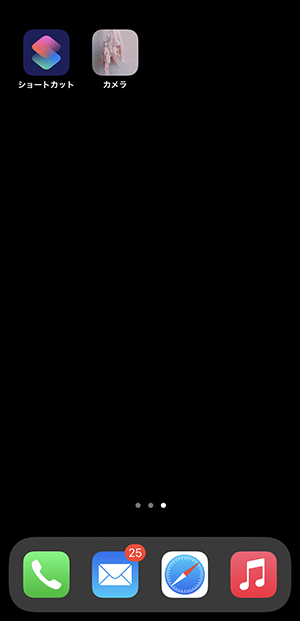
ホーム画面には指定した画像のアイコンで、カメラのショートカットが作成されています。
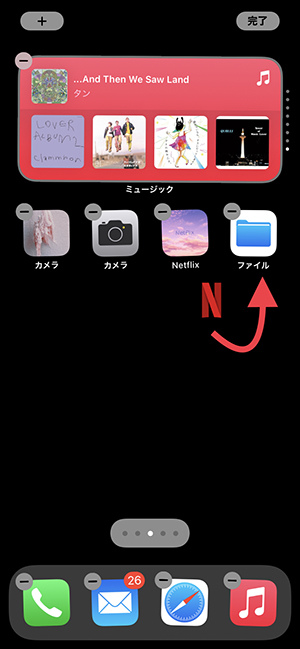
ホーム画面には、通常のアプリアイコンも残されています。
これを削除してしまうとアプリそのものが消失してしまうので、絶対に消さないでくださいね!
専用のフォルダなどを作成し、まとめておくのがおすすめです。
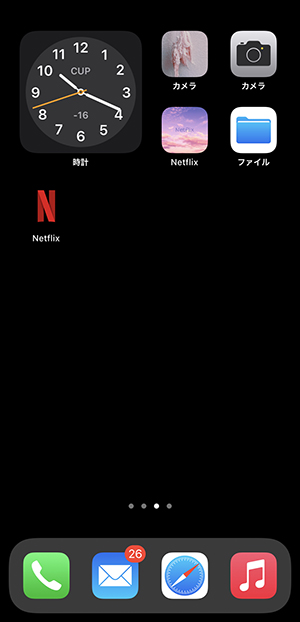
iOS 14では対応アプリに即時アクセスできる、
“ウィジェット”機能がホーム画面に追加できるようになりました。
そしてそんなウィジェットも、お気に入りの画像でアレンジできちゃいますよ♩
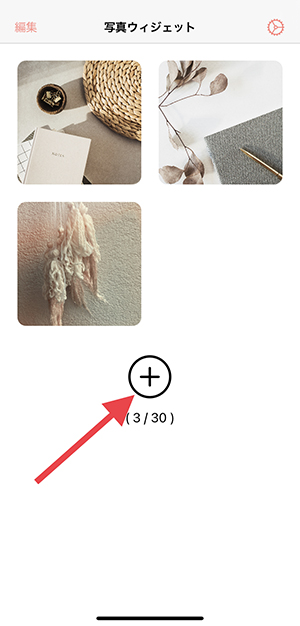
まずはアプリ「写真ウィジェット」を、ダウンロードしてくださいね。
アプリを開いたらプラスボタンで、画像をカメラロールからピックアップ♩
右上の設定マークでは、画像を数分ごとに切り替えてくれる
「写真のタイム設定」が行えます。タイム設定しておくことで、
色々な画像が楽しめるのでおすすめですよ♡
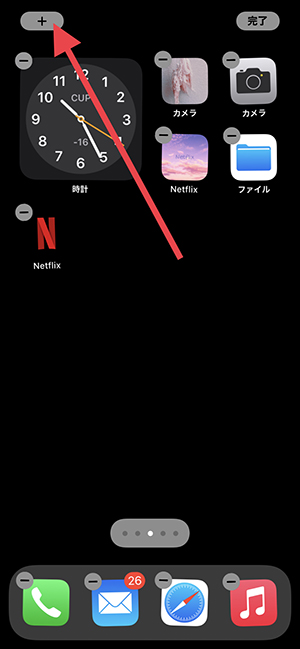
ホーム画面に戻り、画面長押しでウィジェットの追加をします。
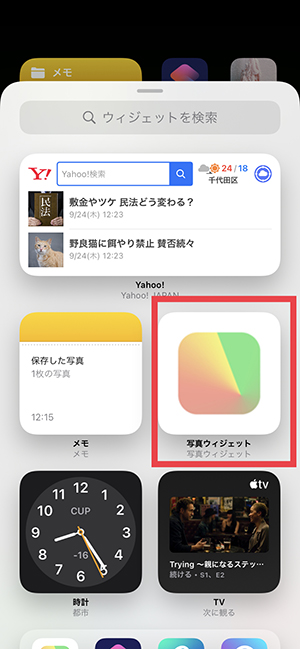
ここで「写真ウィジェット」を選ぶと、
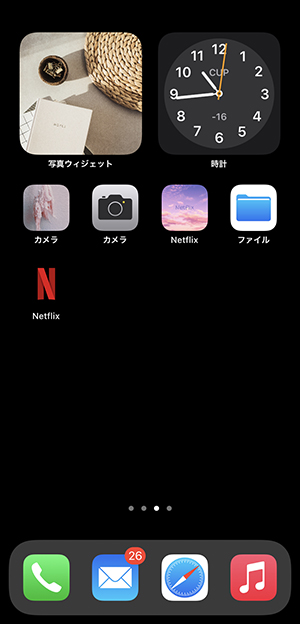
保存した画像のウィジェットが登場しますよ!
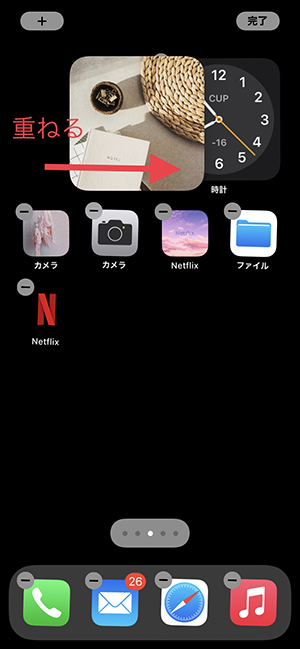
最後に写真ウィジェットを、アレンジしたいウィジェットに重ねて操作完了!
一見すると写真ウィジェットですが、スワイプで隠れているウィジェットが表示されるんです◎
この機能を使用するには【iOS14】以降のiOSに更新する必要があります。
「え、私できない😢」という方はまずiOSを更新してから挑戦してみてくださいね!!!
こだわればこだわるほど、時間がかかってしまいますが、
自分らしくオシャレに使うにはこれくらいなんてことないですよね(笑)
私もまだまだ作成中なので、早く完成させないと💦
皆さんもオシャレに自分らしくカスタマイズして、快適なiPhoneライフを楽しんでください!
もし充電減りが早い!画面が割れてしまった!
なんてことがあったら当店アイプラス河原町店がオシャレなホーム画面のデータなど
そのまま修理させて頂きますので(^▽^)/
| 店舗名 | アイプラス 河原町OPA店 5階 |
|---|---|
| 住所 | 〒604-8505 京都府京都市中京区河原町通四条上ル 河原町OPA5F |
| TEL | 075-708-7752 |
info@iphone-plus-kyotokawaramachi.com | |
| 営業時間 | 11:00~21:00 |
| 定休日 | 無し |